การแชร์และการทำงานร่วมกันบนไฟล์ของคุณคือความสามารถที่มีประสิทธิภาพที่ได้รับการจำกัดแบบดั้งเดิมไปยังอุปกรณ์เดสก์ท็อป ตอนนี้ Microsoft Word, Excel และ PowerPoint บน Android ให้ความสามารถในการแชร์และทำงานร่วมกันจากอุปกรณ์เคลื่อนที่หรือแท็บเล็ตของคุณได้เช่นกัน
เชิญบุคคลอื่นไปยังไฟล์
เมื่อต้องการเชิญบุคคลอื่นให้เข้าถึงไฟล์นี้ให้ทำตามขั้นตอนง่ายๆเหล่านี้:
หมายเหตุ: คุณต้องลงชื่อเข้าใช้บัญชี Microsoft และไฟล์ที่คุณต้องการแชร์จะต้องถูกจัดเก็บไว้บน Microsoft OneDrive หรือ OneDrive for Business เพื่อแชร์ไฟล์กับฟีเจอร์นี้
-
แตะไอคอนแชร์

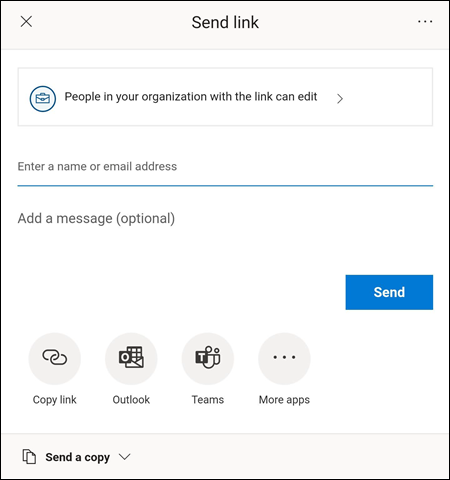
-
ตั้งค่าวิธีที่คุณต้องการให้ลิงก์ทำงานโดยการกดตัวเลือกของผู้ที่สามารถเข้าถึงลิงก์ที่ด้านบนของเมนู
-
จากเมนูนี้คุณสามารถเลือกบุคคลที่คุณต้องการให้สิทธิ์การเข้าถึงไม่ว่าคุณต้องการให้พวกเขาสามารถแก้ไขได้หรือไม่โดยการกดกล่องกาเครื่องหมายอนุญาตการแก้ไขและไม่ว่าคุณต้องการบล็อกการดาวน์โหลดไฟล์โดยการกดแป้นสวิตช์ถัดจากบล็อกดาวน์โหลด กดนำไปใช้เพื่อบันทึกการเปลี่ยนแปลงของคุณ
หมายเหตุ: ถ้าตัวเลือกเป็นสีเทาและไม่สามารถเลือกได้นั่นหมายความว่าองค์กรของคุณจะป้องกันไม่ให้คุณเลือกตัวเลือกนั้น
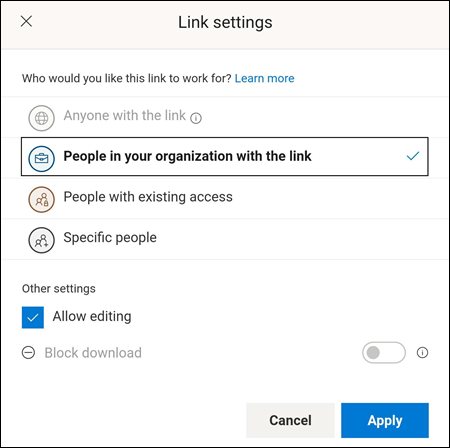
-
คุณมีหลายวิธีในการแชร์ไฟล์ของคุณ:
-
ใส่ที่อยู่อีเมลของบุคคลที่คุณต้องการเชิญไปยังเอกสารนี้ คุณสามารถใส่ข้อความที่เลือกได้ที่ด้านล่างของรายการการเชิญแล้วกดส่ง ผู้ได้รับเชิญจะได้รับอีเมลที่สร้างโดยอัตโนมัติพร้อมกับลิงก์เพื่อเข้าถึงไฟล์และข้อความถ้ามีที่คุณใส่
-
กดปุ่มคัดลอกลิงก์เพื่อบันทึกลิงก์ไปยังแผ่นจดบันทึกของคุณซึ่งสามารถวางได้ที่อื่น
-
กดปุ่มแอปหรือแอปเพิ่มเติมเพื่อส่งลิงก์ผ่านแอปอื่นบนอุปกรณ์ของคุณ
-
กดเมนูดรอปดาวน์ส่งสำเนาเพื่อส่งสำเนาของไฟล์
-
-
เมื่อคุณเชิญบุคคลอื่นให้แชร์ไฟล์ที่ไฟล์นั้นจะปรากฏขึ้นโดยอัตโนมัติในรายการที่แชร์ (บน Mac หรือ iOS) หรือแชร์กับฉัน (Android) สำหรับข้อมูลเพิ่มเติมเกี่ยวกับสิ่งนี้ให้ดูที่ดูไฟล์ที่บุคคลอื่นแชร์กับคุณ
จัดการการแชร์
เมื่อคุณได้รับเชิญให้บุคคลอื่นแชร์ไฟล์ของคุณคุณยังสามารถควบคุมวิธีการแชร์ไฟล์ของคุณได้
-
เมื่อต้องการเข้าถึงการตั้งค่าการจัดการการแชร์ให้แตะไอคอนแชร์แล้วเลือกจัดการการเข้าถึง (...)
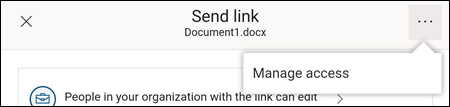
หมายเหตุ: ตัวเลือกจัดการ accessจะปรากฏขึ้นถ้าไฟล์ได้ถูกแชร์กับผู้อื่นแล้วเท่านั้น
-
กดปุ่มตัวเลือกเพิ่มเติม(...) ที่อยู่ถัดจากลิงก์หรือบุคคลในองค์กรของคุณด้วยลิงก์สามารถแก้ไขข้อความเพื่อเปิดตัวเลือกเพิ่มเติมได้
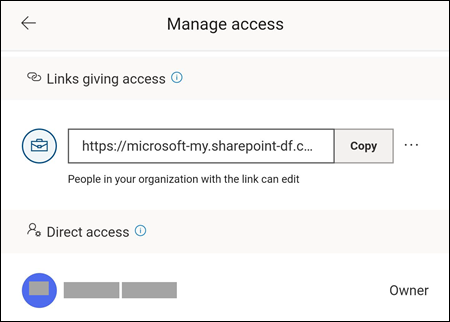
-
เมื่อต้องการหยุดการแชร์ลิงก์ให้กดXถัดจากลิงก์แล้วกดDelete ลิงก์
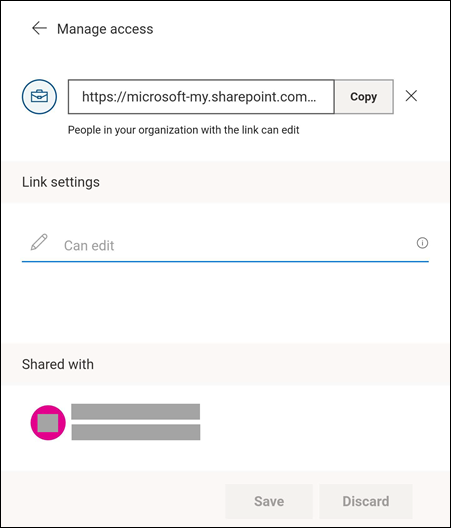
-
ภายใต้การตั้งค่าลิงก์คุณสามารถกดตัวเลือกเพื่อเปลี่ยนว่าคุณต้องการให้ผู้รับเชิญสามารถแก้ไขไฟล์หรือไม่ก็ได้
หมายเหตุ:
-
ถ้าตัวเลือกเป็นสีเทานั่นหมายความว่าองค์กรของคุณจะไม่อนุญาตให้คุณเปลี่ยนแปลงตัวเลือก
-
คุณจะต้องลบลิงก์แชร์ (ที่แสดงในขั้นตอนที่3ก่อนหน้านี้) และส่งลิงก์ใหม่ด้วยตัวเลือกแก้ไขที่ถูกต้องที่เลือก
-
ดูเพิ่มเติม
คุณมีคำถามเกี่ยวกับ Office สำหรับ Android ที่เราไม่ได้รับคำตอบที่นี่ใช่หรือไม่
โพสต์คำถามในชุมชนคำตอบของ Office สำหรับ Android










